WordPress PHP 버전을 쉽게 확인하고 업데이트하는 방법
게시 됨: 2024-12-10WordPress에서 PHP 버전을 쉽게 확인하고 업데이트하는 방법을 알고 싶으십니까? 사이트를 보호하고 성능을 보장하는 것은 현명한 결정입니다. PHP는 WordPress의 중추입니다. WordPress가 주로 구축되는 언어입니다.
PHP 덕분에 WordPress를 사용하면 코딩 방법을 몰라도 복잡한 기능을 갖춘 고급 웹사이트를 만들 수 있습니다. 예를 들어, PHP는 연락처 양식이나 전자상거래 기능과 같은 동적 요소를 지원합니다.
이 기사에서 배울 내용은 다음과 같습니다.
- 귀하의 사이트가 현재 어떤 PHP 버전을 사용하고 있는지 빠르게 확인하는 방법.
- 몇 단계만으로 PHP를 업데이트하는 방법.
- 최신 PHP 버전을 사용하는 것이 중요합니다.
- 성능을 더욱 향상시키기 위해 코드(CSS 및 JavaScript)를 최적화하는 방법입니다.
WordPress PHP 버전 업데이트가 중요한 이유
PHP는 1990년대 탄생 이후 많은 발전을 이루었습니다. 첫 번째 버전인 PHP 1.0과 PHP 8.3(최신 버전)을 비교하면 다음 세 가지 주요 사항을 중심으로 언어가 얼마나 발전했는지 알 수 있습니다.
- 더 빠른 성능. 최신 PHP 버전을 사용하면 사이트 로드 속도가 더 빨라집니다.
- 최신 WordPress 기능 및 플러그인과의 호환성을 보장하기 위한 더 나은 기능 및 버그 수정.
- 더욱 강력한 보안 업데이트.
| WordPress에서는 어떤 PHP 버전을 사용해야 합니까? 이 기사(2024년 12월)를 작성할 때 WordPress에서는 고성능, 보안 및 호환성을 보장하기 위해 최소한 PHP 7.4 버전을 사용할 것을 권장합니다. |
각 이점을 빠르게 살펴보겠습니다.
1. 최신 PHP 버전은 더 빠른 성능을 제공합니다.
최신 PHP 버전은 WordPress 사이트를 더 빠르게 로드할 수 있도록 효율성을 염두에 두고 개발되었습니다. 따라서 WordPress에서 권장하는 PHP 버전(현재 7.4 이상)을 사용하면 사이트가 뛰어난 성능을 제공하고 모든 방문자에게 혜택을 줄 것입니다. 즉, 더 빠른 코드는 더 빠른 사이트를 위한 좋은 출발점이 됩니다!
PHP를 뛰어넘어 WordPress에서 전체 코드 최적화하기
최신 PHP 버전을 실행하는 것은 성능 측면에서 탁월하지만 WordPress는 PHP로만 "만들어진" 것이 아닙니다. 또한 CSS와 JavaScript를 사용하므로 속도를 향상시키기 위해 사이트에서 해당 스크립트를 최적화하는 것이 좋습니다.
예를 들어, CSS와 JavaScript를 축소하여 파일을 부풀릴 수 있는 불필요한 코드를 제거할 수 있습니다. 기본 콘텐츠를 렌더링한 후 JavaScript를 로드할 수도 있습니다. 목표는 "복잡한 백엔드" 코드 대신 방문자에게 먼저 렌더링되어야 하는 시각적 콘텐츠의 우선순위를 지정하는 것입니다.
성능 해킹
이러한 최적화 기술을 수동으로 구현하거나 WP Rocket과 같은 플러그인을 사용하여 작업을 수행할 수 있습니다!
WP Rocket은 WordPress 사이트의 성능을 쉽게 최적화하는 데 도움을 줄 수 있습니다. 활성화하면 캐싱이나 GZIP 압축과 같은 성능 모범 사례의 80%가 활성화됩니다. 그런 다음 직관적인 WordPress 대시보드에서 몇 번의 클릭만으로 코드를 최적화하여 시간과 노력을 절약할 수 있습니다.
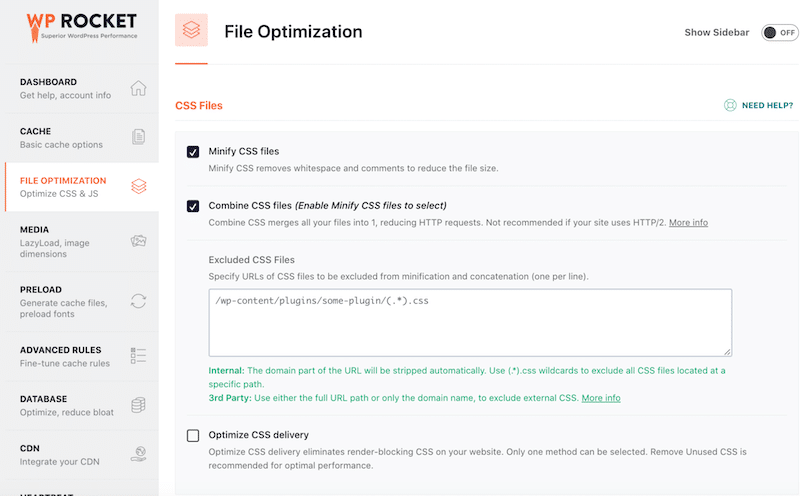
2. 최신 PHP 버전은 WordPress 생태계와의 더 나은 호환성을 보장합니다.
WordPress 테마 및 플러그인과의 호환성을 보장하려면 최신 PHP 버전 중 하나를 사용해야 합니다. 작성자와 개발자는 최신 PHP 기능과 함께 작동하는 도구를 설계했습니다. 사이트가 이전 PHP 버전에서 실행되는 경우 최신 코딩 표준을 처리할 수 없기 때문에 테마와 플러그인이 충돌하거나 오작동할 수 있습니다.
호환성 해킹 #1: WordPress를 효율적으로 실행하고 가장 인기 있는 테마 및 플러그인과의 호환성을 보장하려면 사이트가 다음 기술 요구 사항을 지원하는지 확인하세요.
- PHP 버전 7.4 이상.
- MySQL 버전 8.0 이상(호스트에게 문의하세요)
- MariaDB 버전 10.5 이상(호스트에게 문의하세요)
호환성 해킹 #2: 새 플러그인을 설치하기 전에 다운로드하기 전에 어떤 PHP 버전이 필요한지 확인하세요.
예를 들어 Imagify 팀은 PHP 충돌 없이 플러그인을 사용하려면 PHP 버전 7.3 이상을 사용해야 한다고 말합니다.
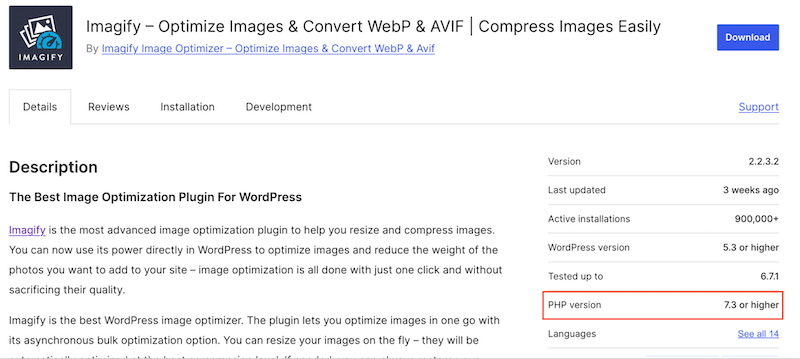
3. 최신 PHP로 향상된 보안 제공
전체 웹사이트의 75.4%가 PHP를 사용한다는 사실을 알고 계셨나요? 백엔드에서 사용되는 최고의 프레임워크입니다. 불행하게도 이로 인해 해커의 가장 표적이 되는 공격 중 하나가 되었습니다. 오래된 PHP 버전은 더 이상 보안 업데이트나 패치를 받지 못하며 해커는 이러한 "백도어"를 악용하여 무단 액세스 권한을 얻고 WordPress 사이트를 손상시킬 수 있습니다.
최신 버전의 PHP를 사용하는 것은 보안을 위한 매우 좋은 시작이지만 WordPress 사이트에 대한 최적의 보호를 보장하는 것만으로는 충분하지 않습니다.
보안 해킹: WordFence 또는 Sucuri 플러그인과 같은 WordPress 플러그인을 사용하여 WordPress 사이트를 맬웨어 및 악의적인 공격으로부터 보호하세요. 또한 16가지 WordPress 보안 모범 사례를 구현하여 사이트를 완벽하게 보호할 수도 있습니다.
WordPress에서 PHP 버전을 확인하는 3가지 방법
최신 버전을 사용하려면 사이트에서 WordPress PHP 버전 확인을 실행하는 것이 좋습니다. 귀하의 WordPress 사이트가 어떤 PHP 버전에서 실행되고 있는지 확인하는 3가지 쉬운 방법이 있습니다. WordPress 대시보드에서 직접 확인하거나, 호스팅 제공업체의 cPanel을 통해 액세스하거나, 별도의 PHP 정보 파일을 생성하는 것입니다.
1. WordPress 관리자로부터 PHP 버전 확인(쉬운 방법)
사용하는 PHP 버전을 확인하는 가장 쉬운 방법은 WordPress 관리자에 로그인하는 것입니다. 도구 > 사이트 상태 > 정보 > 서버 로 이동하여 PHP 버전 행을 확인하세요.
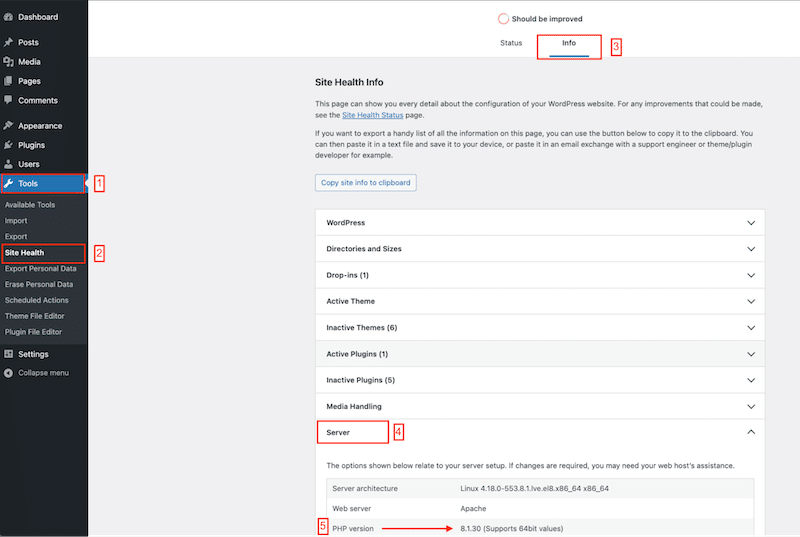
2. 호스팅 cPanel에서 PHP 버전 확인
현재 WordPress에서 사용하는 PHP 버전을 확인하는 또 다른 방법은 호스트에게 문의하거나 cPanel에 로그인하는 것입니다. 여기에서 도메인 데이터베이스를 쉽게 관리하고 사용하는 PHP 버전을 확인할 수 있습니다.
현재 WordPress에서 사용하는 PHP 버전을 확인하는 또 다른 방법은 호스트에게 문의하거나 cPanel에 로그인하는 것입니다. 여기에서 도메인 데이터베이스를 쉽게 관리하고 사용하는 PHP 버전을 확인할 수 있습니다.
- 사용자 이름과 비밀번호를 사용하여 cPanel에 연결하세요.
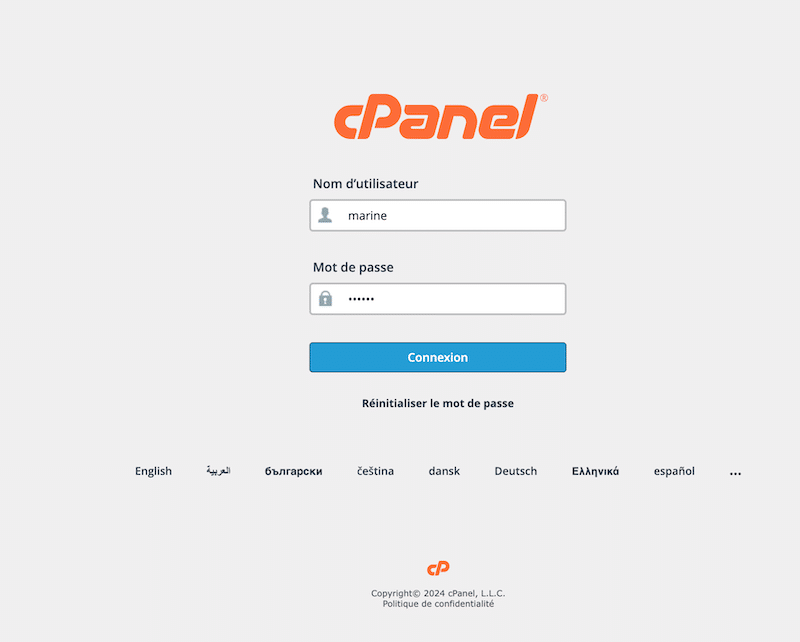
2. 그런 다음 소프트웨어 하위 메뉴로 스크롤하고 PHP 버전 선택 버튼을 클릭합니다.

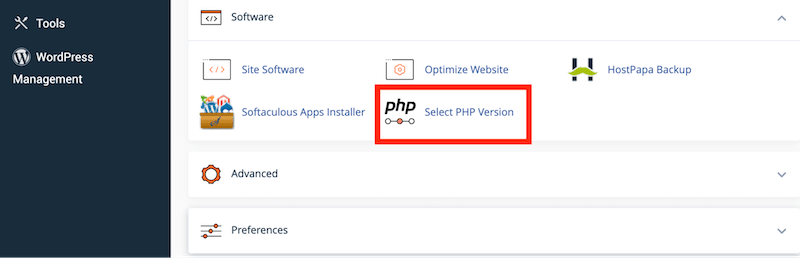
3. WordPress 사이트에서 사용하는 현재 PHP 버전이 표시됩니다.
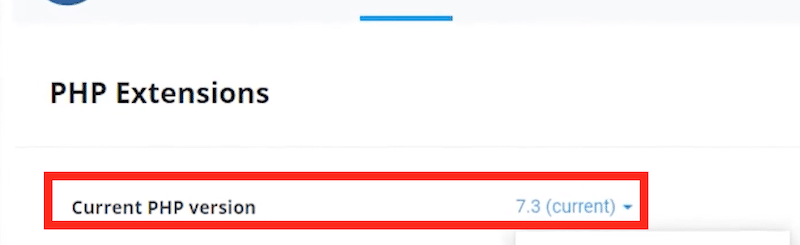
3. 새로운 PHP 파일을 생성하여 WordPress 사이트의 루트 디렉터리에 업로드
새로운 PHP 정보 파일을 생성하여 WordPress 사이트에서 사용 중인 PHP 버전을 확인할 수 있습니다. 이 방법은 PHP 정보 파일을 생성하고 이를 디렉터리에 업로드해야 하므로 이전 방법보다 더 복잡합니다.
중요: 코드 작업에 익숙한 경우에만 이 방법을 사용하세요.
- PHP 정보 파일(예: phpfileinfo.php)을 만듭니다.
- 다음 디렉터리에 저장하세요.
/home/customer/www/yourwordpresssite.com/public_html - 다음 코드 조각을 파일에 추가합니다.
<?php phpfileinfo(); ?> - Chrome이나 Safari와 같은 웹 브라우저를 통해 파일에 액세스하려면 다음 URL을 사용하십시오.: http://yourwordpresssite.com/phpinfo.php
- 사이트의 PHP 버전이 페이지에 표시됩니다.
WordPress PHP 버전을 업데이트하는 방법
이제 PHP 버전을 확인하고 사이트가 어떤 버전에서 실행되고 있는지 확인했으므로 업데이트할 때가 되었습니다. WordPress에서 PHP 버전을 업데이트하는 가장 쉬운 방법은 호스팅 cPanel을 사용하는 것입니다. 호스트에게 대신 해달라고 요청할 수도 있습니다.
- 호스팅 cPanel로 이동하여 소프트웨어 하위 섹션으로 이동하세요.
- PHP 버전 선택 버튼을 클릭하세요.
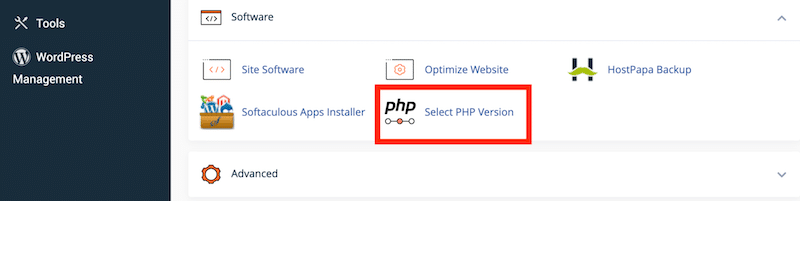
3. 드롭다운 메뉴에서 사이트에서 사용하려는 PHP 버전을 선택합니다.
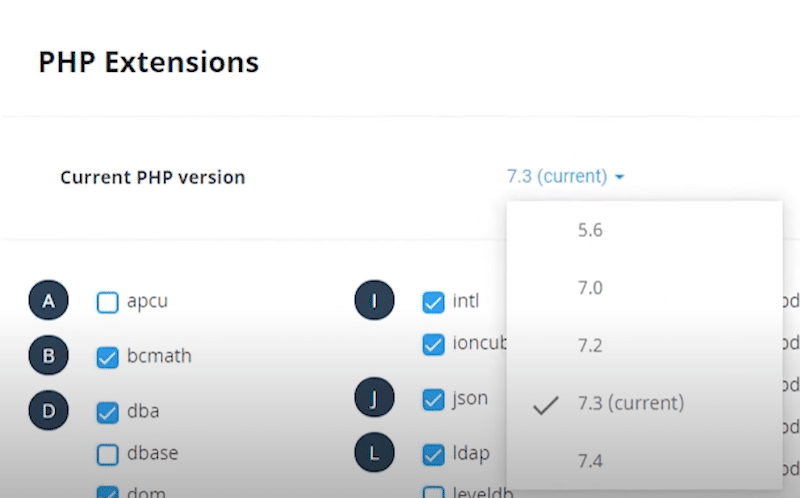
WordPress에서 PHP 버전을 업데이트하는 9가지 모범 사례
최적의 성능과 보안을 위해서는 최신 PHP 버전 중 하나에서 업데이트하고 실행하는 것이 중요하지만 프로세스를 서두르지 마십시오. 시간을 내어 WordPress 사이트의 PHP 업데이트를 적절하게 준비하기 위한 9가지 모범 사례를 따르세요.
- 업데이트가 긴급한지 확인합니다. PHP 버전이 7.4 미만인 경우 업그레이드할 때입니다.
| 매우 오래된 PHP 버전(7 미만)을 사용하는 경우 안전한 PHP 업그레이드 팁: 프로덕션(라이브) 사이트에서 수행하기 전에 준비 사이트를 만들고 그곳에서 PHP 업데이트를 실행하는 것이 좋습니다. 먼저 준비 사이트에서 작업하면 안전한 환경에서 PHP 업데이트를 테스트하고 라이브 사이트에서 발생할 수 있는 모든 문제를 식별할 수 있습니다. |
- 웹사이트의 전체 백업을 만드세요.
- 특정 PHP 버전에 대해 알려진 문제가 있는지 확인하려면 테마 및 플러그인 작성자에게 문의하세요.
- 플러그인 호환성 검사기와 같은 플러그인을 사용하여 사이트를 검사하여 플러그인이 업그레이드하려는 PHP 버전과 호환되는지 여부를 확인하세요. 플러그인 인터페이스에서 각 플러그인에 대해 지원되는 PHP 버전을 확인하고 최신 WordPress 버전으로 "업데이트 가능한지" 확인할 수 있습니다.
- 결과에 따라 필요에 따라 WordPress, 플러그인, 테마를 업데이트하세요.
- 마지막으로 PHP 버전을 업데이트하세요.
- WordPress 관리자의 상태 도구 섹션에서 새 버전이 실행되고 있는지 모니터링하고 확인하세요.
- 사이트를 탐색하고 기능을 테스트하여 오류나 버그 없이 제대로 작동하는지 확인하세요. 예를 들어 여러 페이지를 열고 문의 양식을 테스트하여 모든 디자인이 잘 표시되는지 확인합니다.
- PageSpeed Insights 또는 GTmetrix로 이동하여 성능 향상을 확인하세요. 특히 사이트를 즉각적인 속도 향상을 보장하는 PHP 8 이상으로 업데이트한 경우 더욱 그렇습니다.
PHP 업데이트 후 일반적인 문제 해결
PHP 업데이트는 일반적으로 안전하지만 더 이상 사용되지 않는 기능과 관련된 오류 및 버그가 발생할 수 있습니다. 최신 PHP 업데이트로 인해 웹사이트에 발생한 문제를 해결하는 방법은 다음과 같습니다.
1단계: 이전 PHP 버전으로 롤백합니다.
2단계: WordPress, 테마, 플러그인을 업데이트합니다.
로그인한 후 왼쪽 메뉴에서 업데이트를 클릭하세요. 숫자와 함께 빨간색 점이 표시되면 업데이트를 사용할 수 있다는 의미입니다.

3단계: 이제 WordPress 코어, 모든 플러그인, 테마가 최신 상태이므로 PHP를 다시 업데이트하세요.
그래도 작동하지 않으면 어떻게 해야 합니까?
전략 #1: 호스트 패널에서 사이트의 이전 백업 버전을 복원하세요.
전략 #2: PHP 오류 보고서를 활성화하고 호스팅 제공업체 또는 개발자와 공유하세요. PHP를 활성화하려면 PHP 코드 파일에 다음 코드 줄을 추가하세요.
ini_set('display_errors', 1); ini_set('display_startup_errors', 1); error_reporting(E_ALL);일부 호스트에서는 cPanel 대시보드에서 직접 PHP 보고를 활성화할 수 있습니다.
마무리
이제 PHP 업그레이드가 왜 중요한지 아셨을 겁니다. 속도와 보안이 향상되고 WordPress 생태계와의 호환성이 보장되기 때문입니다. 하지만 시작하기 전에 9가지 모범 사례를 따라 호스트와의 원활한 업데이트를 준비하세요.
PHP 8 이상으로 업그레이드하면 사이트 성능이 향상되지만 여기서 멈추지 말고 WP Rocket으로 전체 사이트를 최적화하세요! 이 플러그인을 사용하면 단 몇 번의 클릭만으로 CSS와 JavaScript를 쉽게 최적화할 수 있어 사이트 운영 속도가 더욱 빨라집니다. 활성화 시 캐싱, GZIP 압축 및 기타 여러 성능 기술도 구현됩니다.
사이트 성능을 향상할 준비가 되셨나요? 지금 PHP를 업데이트하고 WP Rocket을 사용해 보세요. 위험 부담이 없으며 14일 환불이 보장됩니다!
